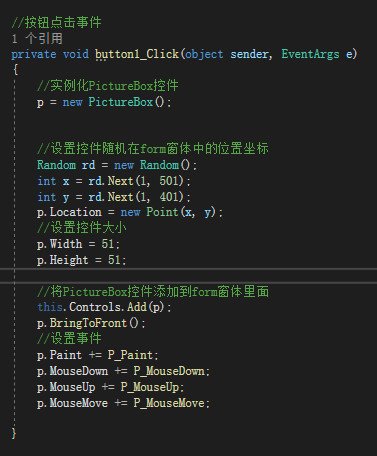(iphone怎么创建共享相册)如何在iPhone上创建共享和协作相册

如何在iPhone上创建共享和协作相册
无论你想和一个朋友还是几十个朋友分享照片,建立一个合作相册,让每个人都可以扔掉度假照片,甚至和全世界分享你的相册,iCloud照片分享都可以让你很容易在iPhone或iPad上分享你的照片。
打开iCloud图片共享
首先,您需要打开iCloudPhoto共享。顺便说一句,关于iCloud照片共享的最好方法是,即使您不定期使用iCloud进行备份全您的照片和视频-因为,也许,您遵循了我们的教程,消除iCloud的不断唠叨的存储升级,现在使用谷歌照片-您仍然可以启用照片分享您想要的照片。如果您只将iCloud存储用于照片和视频共享,而不是完全备份,则iCloud存储的大小是很大的。
要检查iCloudPhoto共享的状态,请打开iOS设备上的Settings应用程序。从主菜单中选择“iCloud”。
在“应用程序使用iCloud”部分,点击“照片”。您将注意到,我们的条目当前是“OFF”,因为我们没有使用任何iCloud照片功能-这将在片刻后发生变化。
在这里,在Photos菜单中,确保“iCloud照片共享”被切换。
如前所述,您不需要启用iCloud照片库或MyPhotoStream来使用iCloud照片共享,因此即使您是具有基本免费存储空间的免费iCloud用户,仍然可以利用iCloud照片共享空间。现在我们已经启用了iCloudPhoto共享,让我们将注意力转向创建和填充我们的第一张专辑。
创建并共享您的专辑
当涉及到与iCloudPhoto共享您的照片时,您不能简单地在您的iPhone上抓取一个现有的相册并共享它--您需要通过“共享”菜单为其创建一个特定的相册。为此,打开Photos应用程序,点击下面工具栏中的“共享”云图标。
点击“共享”图标时的默认视图是iCloud照片共享“活动”日志。如果您以前从未使用过iCloudPhoto共享,则此部分将完全为空。或如果您曾经在过去的任何时候打开过Apple家族共享,您会看到一些小的活动,表明已经创建了一个共享的“家庭”专辑,并且您的家庭成员也被添加到其中。
不管怎样,这个活动日志看起来可能有点不起眼,但是不要担心,一旦您更频繁地使用它,它将是一个非常有用的地方。然而,为了使其有用,我们需要创建并填充我们的第一个共享相册。为此,点击左上角的蓝色“共享”链接。
在这里,在“iCloudPhoto共享”菜单中,您将看到一个与照片中的普通相册视图几乎相同的视图。这里看起来很贫瘠。让我们通过添加一张新专辑来解决这个问题。为此,点击左上角的加号。
输入相册的标题(重点放在简短和描述性上)。我们非常喜欢家里可爱的宠物,所以我们会制作一张简单的相册“宠物照片”来发布我们宠物的照片。单击“下一步”继续。
接下来,您可以将其他iCloud用户添加到您共享的相册中,方法是在这里输入他们的联系人名,或者键入他们,或者用加号图标从联系人列表中选择他们。默认情况下,您添加的每个人都能够不仅查看而且贡献到相册(我们将在教程的下一节中向您展示如何管理这些设置)。
你不能有顺便说一句,如果你不愿意的话,那就加人吧。事实上,如果你想先用一堆图片填充相册,然后再加上你的朋友和家人,这样他们就可以在开始的时候查看已经打包好的相册,你可以等着,然后再轻松地添加它们。无论哪种方式,单击“创建”以完成专辑创建过程。
选择新创建的相册以添加第一张照片。
单击带有蓝色加号的灰色方框以添加您的第一张照片。
您将被踢到您的照片卷,在那里,您可以选择尽可能多的照片,您想要添加到您的新相册,只需点击它们,这样就会出现一个复选标记,如下图所示。当您准备将它们添加到相册中时,请单击“完成”。
在最后一步中,在将照片添加到相册之前,您可以选择向它们添加一个标题。您可以添加标题,也可以简单地按“POST”来完成这个过程。
这些照片现在将出现在新的相册中,如果你点击它们,你可以仔细看一看,也可以看到附在照片上的任何评论。在这里,你可以看到我们刚刚上传的照片上的起始评论。
除了在共享相册中添加照片外,就像我们刚才做的那样,您还可以从IOS的其他任何地方发送照片(您的常规照片卷、其他相机应用程序等等)。使用IOS共享表函数。只需单击共享按钮,如下所示。
然后选择“iCloud照片共享”。它将弹出与我们刚才使用的iCloudPhoto共享屏幕相同的一个小的附加选项。虽然它默认为您使用的上一张相册,如果需要的话,您可以点击“共享相册”来选择一个新的共享相册。
在我们离开基本的iCloudPhoto共享设置之前,是时候通过再次点击Photos应用程序中的“共享”图标来快速浏览一下以前贫乏的“活动”日志了。
活动!在日志里!从现在开始,我们共享的相册所发生的一切都会出现在这里,就像一个小照片报告的直播博客。现在,您可以很容易地跟踪您与朋友共享的专辑以及他们与您共享的专辑中发生的一切。
管理共享相册
如果您想要对相册进行任何更改(除了添加和删除照片之外),您需要跳入“People”菜单来管理它。你可以打开任何共享相册,点击底部的“人物”,就像这样。
在这里,您可以调整与您的相册相关的各种设置。如果你想邀请更多的人,你可以点击“邀请人”,并输入联系名称,就像我们第一次设置专辑时所做的那样。还可以单击现有成员并删除它们。然后切换“订阅者可以投递”或“关闭”。这将允许您的受邀者将图像发布到相册。如果不需要通知,则可以关闭通知。
如果你想和不是iOS用户的人分享这张专辑,你也可以点击“公共网站”来生成一个混乱的URL,然后你可以和任何人分享。虽然地址中有一串随机字母和数字,但访问它不需要登录,因此您将不再直接控制查看相册的人(例如,与您共享链接的人可以与其他任何人共享该链接)。
最后,您可以通过单击“删除共享相册”来删除整个相册。这将不会删除您的照片从原来的位置,但它将删除相册从iCloud。
就这么多了!只要付出一点点努力,你就可以轻松地与朋友分享你的照片,并享受实时通知、评论和一种虚拟社交媒体体验,就在Photos应用程序中。
以上是 (iphone怎么创建共享相册)如何在iPhone上创建共享和协作相册 的全部内容, 来源链接: utcz.com/wiki/669982.html